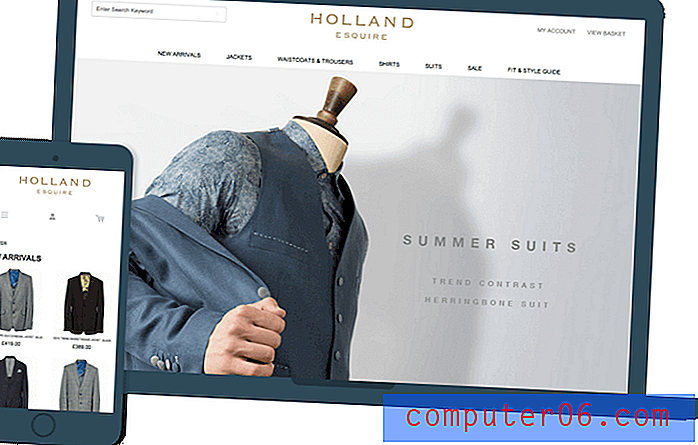Comment faire une copie d'un fichier dans Google Drive
Avez-vous créé un document ou une feuille de calcul dans Google Drive et vous souhaitez l'utiliser à d'autres fins que la raison pour laquelle il a été créé à l'origine? Bien que vous puissiez simplement utiliser le fichier d'origine puis restaurer une ancienne version du fichier, il peut être avantageux de simplement faire une copie du fichier d'origine, puis d'apporter des modifications à la copie.
Heureusement, Google Drive a une option où vous pouvez créer des copies de vos fichiers. La copie sera un duplicata exact de l'original, vous permettant d'apporter des modifications sans affecter les informations sur cet original. Notre tutoriel ci-dessous vous montrera comment procéder.
Copie d'un fichier dans Google Drive
Les étapes de cet article ont été effectuées dans la version de bureau du navigateur Web Google Chrome, mais fonctionneront également dans d'autres navigateurs. Notez que vous pourrez renommer le fichier copié après l'avoir créé afin qu'il soit plus facile à identifier dans votre Google Drive.
Étape 1: connectez-vous à votre Google Drive à l'adresse https://drive.google.com.
Étape 2: Sélectionnez le fichier que vous souhaitez copier.
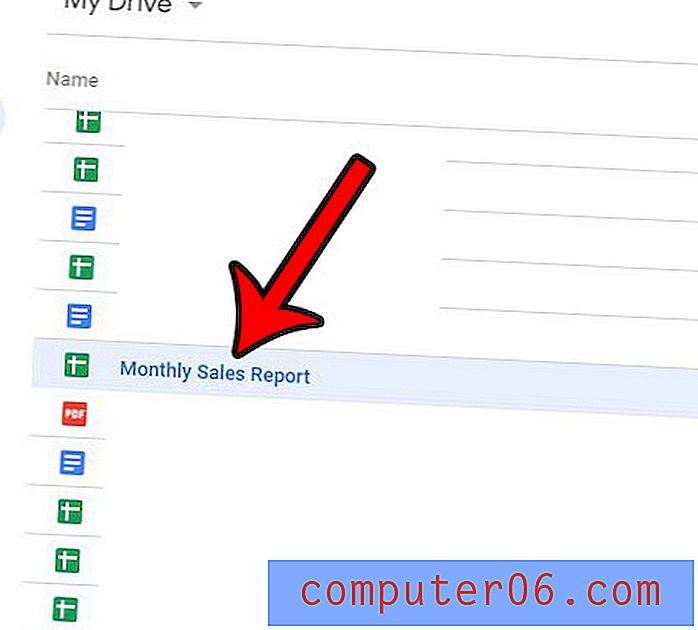
Étape 3: cliquez sur le bouton Plus d'actions en haut à droite de la fenêtre, puis choisissez l'option Créer une copie .
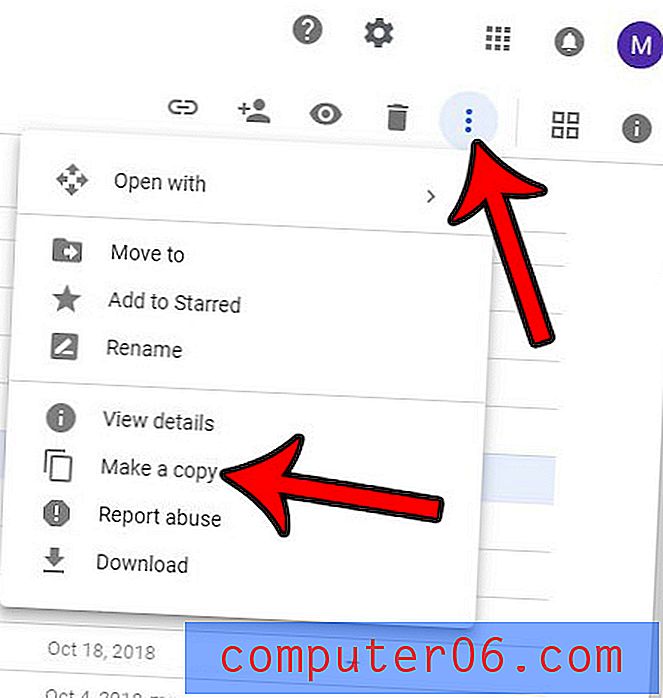
Vous pouvez ensuite cliquer avec le bouton droit sur la copie et choisir l'option Renommer pour lui donner un nom de fichier différent. Notez qu'il existe également une option dans ce menu contextuel pour effectuer également une copie du fichier sélectionné.
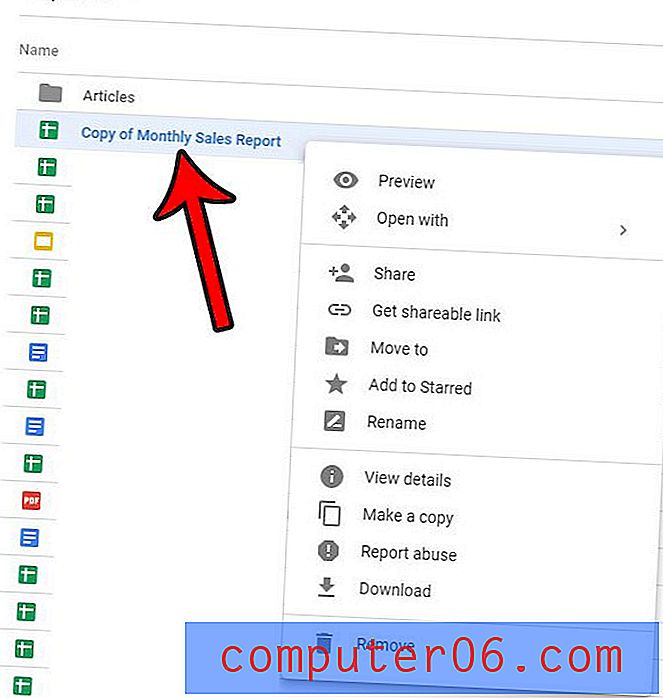
Vous avez créé un fichier dans Google Drive et vous souhaitez le mettre sur une page Web? Découvrez comment obtenir le code d'intégration d'un fichier Google Drive afin qu'il puisse être collé dans une page Web.